حل مشکل Blue Screen در ویندوز یکی از دغدغههای مهم کاربران این سیستم عامل است. بلو اسکرین ویندوز یا صفحه مرگ (BSOD) زمانی رخ میدهد که سیستم عامل با خطای جدی مواجه میشود و نمیتواند به کار خود ادامه دهد. این خطا ممکن است به دلایل مختلفی مانند مشکلات سخت افزاری، نرم افزاری، یا حتی بدافزارها رخ دهد. در این مقاله، با بررسی علل مختلف بلو اسکرین و ارائه راهحلهای کاربردی، به شما کمک میکنیم تا این مشکل را شناسایی و برطرف کنید و از عملکرد پایدار و بهینه سیستم خود لذت ببرید.
Blue Screen چیست؟
بلو اسکرین ویندوز یا صفحه مرگ (BSOD) هنگام بروز خطای جدی سیستمی نمایش داده میشود. این خطا به قدری حیاتی است که سیستم عامل قادر به ادامه کار ایمن نیست و برای جلوگیری از آسیب بیشتر به خود، خاموش میشود.
نشانههای بروز مشکل Blue Screen در ویندوز:
- صفحه آبی رنگی با متن سفید یا زرد
- اطلاعاتی درباره خطا، از جمله کد خطا و نام درایور یا ماژول معیوب
- دستورالعملهایی برای رفع مشکل
دلایل بروز مشکل Blue Screen:
- مشکلات سخت افزاری: مانند نقص حافظه، گرمای بیش از حد CPU یا مشکل در هارد دیسک
- مشکلات نرم افزاری: مانند درایورهای ناسازگار، نرم افزارهای معیوب یا آپدیت های ویندوز معیوب
- مشکلات مربوط به اورکلاک: اورکلاک کردن CPU یا GPU می تواند منجر به ناپایداری سیستم و بلو اسکرین شود
- بدافزار: برخی از بدافزارها می توانند باعث بلو اسکرین شوند
نحوه حل مشکل Blue Screen در ویندوز:
- بررسی کد خطا: اولین قدم برای رفع بلو اسکرین، بررسی کد خطا است. می توانید کد خطا را در صفحه آبی یا در Event Viewer ویندوز پیدا کنید. با جستجوی آنلاین کد خطا می توانید اطلاعات بیشتری در مورد علت خطا و نحوه رفع آن بدست آورید.
- به روز رسانی درایورها: درایورهای قدیمی یا خراب می توانند باعث بلو اسکرین شوند. اطمینان حاصل کنید که تمام درایورهای سیستم خود، به خصوص درایورهای کارت گرافیک و چیپ ست، به روز هستند.
- نصب آپدیت های ویندوز: مایکروسافت دائماً آپدیت هایی را برای ویندوز منتشر می کند که می تواند شامل رفع اشکالات و بهبودهای امنیتی باشد. نصب تمام آپدیت های ویندوز می تواند به جلوگیری از بلو اسکرین ناشی از مشکلات نرم افزاری کمک کند.
- اسکن سیستم برای بدافزار: بدافزار می تواند باعث انواع مشکلات، از جمله بلو اسکرین شود. سیستم خود را با یک آنتی ویروس یا آنتی بدافزار معتبر اسکن کنید.
- بررسی اورکلاک: اگر سیستم خود را اورکلاک کرده اید، سعی کنید به تنظیمات اورکلاک پیش فرض برگردید و ببینید که آیا این مشکل را حل می کند.
- بررسی سخت افزار: اگر تمام مراحل دیگر را امتحان کرده اید و همچنان با بلو اسکرین مواجه هستید، ممکن است مشکل مربوط به سخت افزار شما باشد. برای بررسی مشکلات سخت افزاری می توانید از ابزارهای تشخیصی ویندوز یا یک تکنسین کامپیوتر کمک بگیرید.
نکات پیشگیری از بروز مشکل Blue Screen در ویندوز:
- درایورها را به روز نگه دارید: درایورهای قدیمی یا خراب می توانند باعث بلو اسکرین شوند. اطمینان حاصل کنید که تمام درایورهای سیستم خود، به خصوص درایورهای کارت گرافیک و چیپ ست، به روز هستند.
- نصب آپدیت های ویندوز: مایکروسافت دائماً آپدیت هایی را برای ویندوز منتشر می کند که می تواند شامل رفع اشکالات و بهبودهای امنیتی باشد. نصب تمام آپدیت های ویندوز می تواند به جلوگیری از بلو اسکرین ناشی از مشکلات نرم افزاری کمک کند.
- از نرم افزار آنتی ویروس و آنتی بدافزار استفاده کنید: بدافزار می تواند باعث انواع مشکلات، از جمله بلو اسکرین شود. سیستم خود را با یک آنتی ویروس یا آنتی بدافزار معتبر اسکن کنید.
- از اورکلاک کردن سیستم خود خودداری کنید: اورکلاک کردن CPU یا GPU می تواند منجر به ناپایداری سیستم و بلو اسکرین شود.
- از گرم شدن بیش از حد سیستم خود جلوگیری کنید: گرمای بیش از حد می تواند باعث ناپایداری سیستم و بلو اسکرین شود. مطمئن شوید که فن های سیستم شما به درستی کار می کنند و دریچه های هوا مسدود نشده اند.
نتیجهگیری
حل مشکل Blue Screen در ویندوز نیازمند تشخیص دقیق علت خطا و اتخاذ اقدامات مناسب است. با بررسی کدهای خطا، بهروزرسانی درایورها، نصب آپدیتهای ویندوز، اسکن سیستم برای بدافزار و بررسی سختافزار، میتوانید بسیاری از مشکلات منجر به بلو اسکرین را شناسایی و رفع کنید. همچنین، با رعایت نکات پیشگیری از بلو اسکرین مانند بهروزرسانی مداوم درایورها، استفاده از نرمافزارهای امنیتی و اجتناب از اورکلاک، میتوانید از بروز این مشکل در آینده جلوگیری کنید. برای اطلاعات بیشتر و دریافت مشاوره فنی، به منابع معتبر و تکنسینهای مجرب مراجعه کنید تا سیستم شما همیشه در بهترین حالت خود کار کند.

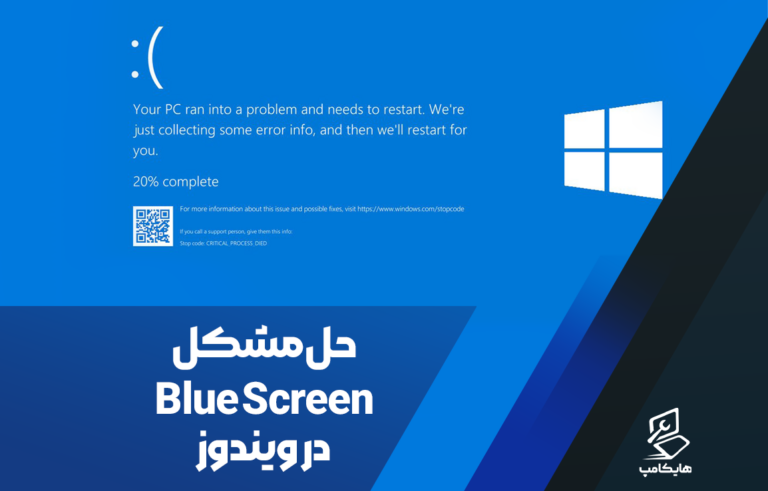





1 دیدگاه